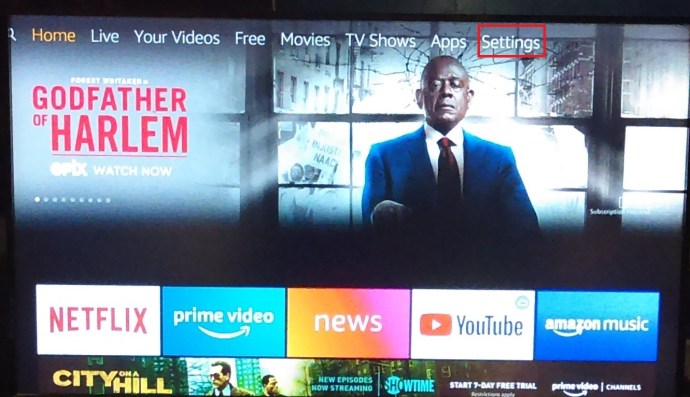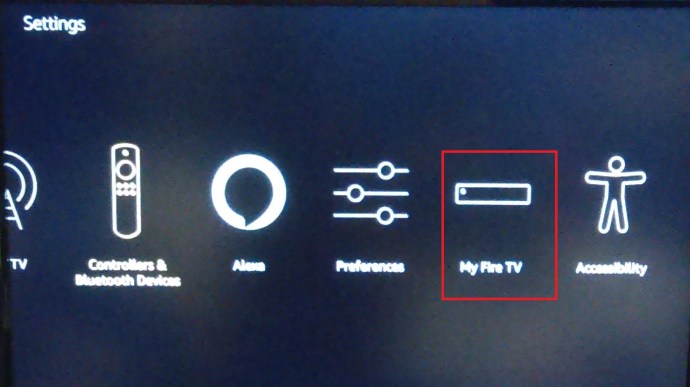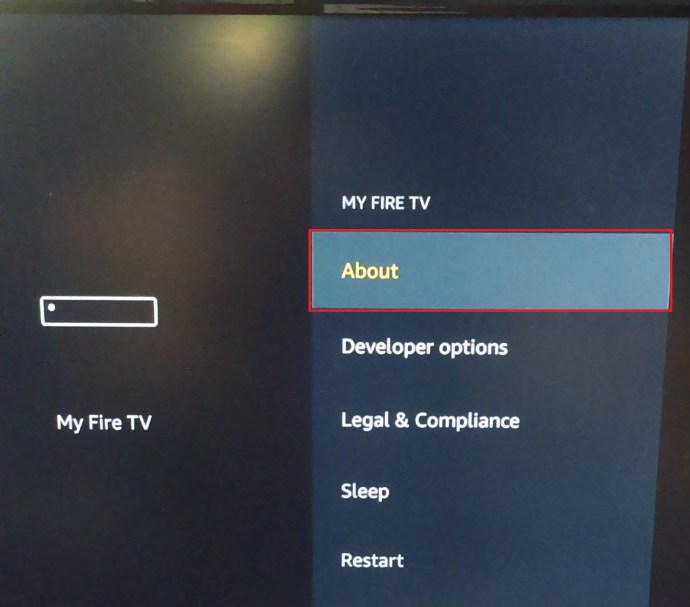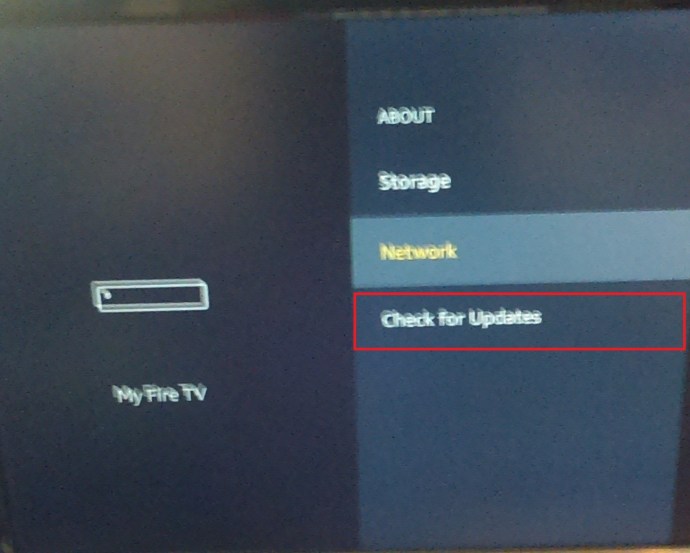Echo Dot - одна из многих версий знаменитого Echo, соперника Amazon на рынке умных динамиков. По умолчанию он сопряжен с Alexa, так же, как Google Home имеет Google Assistant, а Apple HomePod использует Siri.

Если у вас также есть Fire TV Stick, вы можете соединить два устройства и выбросить свой пульт. В этой статье мы рассмотрим основные требования, процесс настройки и важные элементы управления.
Совместимость и требования
Когда он впервые был выпущен в середине 2017 года, возможность подключения интеллектуальных динамиков Echo к оборудованию Fire TV была ограничена более новыми и более дорогими моделями Fire TV. После начального периода Amazon расширил совместимость и на все модели Fire TV Stick. Были охвачены все поколения стандартных TV и Stick устройств.

Кроме того, список устройств Alexa, которые можно использовать для управления устройствами Fire TV, включает обычные Dot, Echo Dot, Amazon Tap и Echo Show. В список также входит ряд сторонних устройств, совместимых с Alexa.
Для достижения наилучших результатов вам следует обновить прошивку Fire TV Stick до последней доступной версии.
- Для этого на главном экране перейдите к Настройки и щелкните по нему.
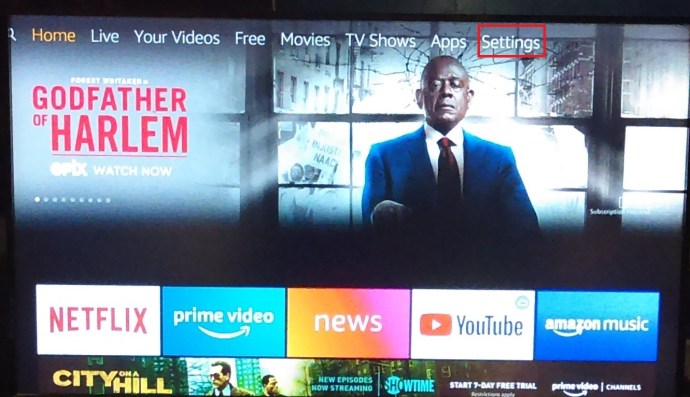
- Теперь прокрутите и нажмите на My Fire TV вариант.
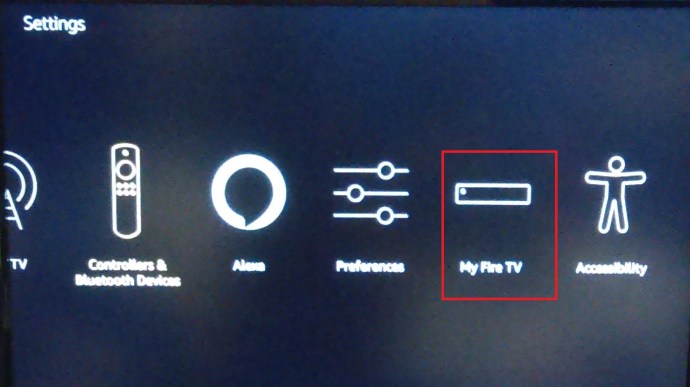
- Далее нажмите на О.
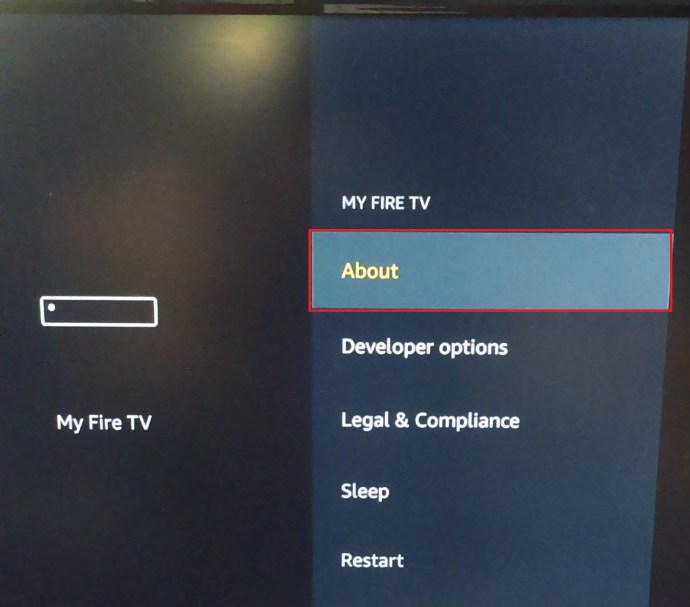
- Затем нажмите на Проверить обновления.
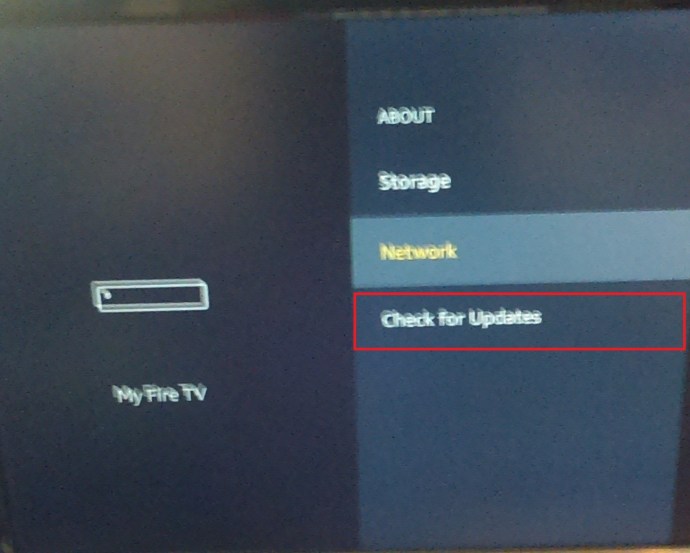
- Если доступно, нажмите на Установить обновление системы вариант. Дождитесь завершения установки и перезагрузки устройства.
Кроме того, вы должны обновить приложение Alexa на своей Echo Dot, чтобы быть в безопасности. Если у вас дома есть только одно устройство Fire TV Stick, ваше устройство с поддержкой Alexa (в данном случае Echo Dot) должно завершить сопряжение устройств самостоятельно. Это, конечно, если два устройства принадлежат одной учетной записи.
Amazon также сообщает, что несколько устройств Alexa могут быть связаны с одним Fire TV Stick, но вы можете использовать только одно устройство за раз для управления им. Как и в предыдущем абзаце, все устройства должны находиться в одной учетной записи Amazon.
Установка
Эта часть статьи предназначена для тех, у кого дома есть несколько устройств Alexa, и которые хотят подключить свой Fire TV Stick к одному из них. Следуйте этим простым шагам:
- Прикажите вашему Echo открыть главное меню.
- Перейти к Настройки раздел.
- Затем войдите в ТВ и видео раздел.
- Выбери свой Fire TV Stick.
- Далее следуйте инструкциям по установке.
- Наконец, выберите Связать устройства возможность подтвердить соединение.
Alexa также позволяет просматривать и управлять всеми подключенными устройствами Fire TV Stick и Fire TV. Чтобы получить доступ к устройствам и управлять ими, выполните следующие действия:
- Запустите Alexa на своем устройстве.
- Запустить Главное меню.
- Теперь доступ Настройки.
- Затем перейдите к ТВ и видео раздел.
- Затем выберите Fire TV Stick, который вы связали ранее.
- Затем выберите Управлять устройствами вариант.
Излишне говорить, что вы всегда можете подключить свой телефон или планшет, на котором установлено приложение Alexa.
Органы управления
В этом разделе мы дадим краткий обзор основных команд, которые вы можете использовать для управления Fire TV Stick с помощью Echo Dot и Alexa.

Основные элементы управления
Чтобы начать просмотр любимого фильма, телешоу или музыкального клипа, скажите «Алекса, смотри (название фильма / телешоу / видео)». Вы также можете сказать «играть» вместо «смотреть». Если контент, который вы хотите воспроизвести, находится не на платформе, которую вы выбрали в качестве любимой, команда должна звучать примерно так: «Alexa, играй (название фильма / шоу) на (название платформы)». Это также работает с жанрами.
Если вы не уверены, что именно хотите посмотреть, вы можете заказать Alexa для поиска в Prime Video или другом поддерживаемом приложении. Например, вы можете сказать: «Алекса, ищи (название фильма / телешоу)». Если вы не добавите название приложения или платформы, Alexa будет искать платформу по умолчанию. Вы также можете искать жанры, актеров и исполнителей.
Вы также можете управлять воспроизведением с помощью Alexa. Команды «Воспроизведение», «Стоп», «Пауза» и «Возобновить» предназначены для основных элементов управления. Однако Alexa также позволяет перематывать назад, вперед, переходить к следующему эпизоду и возвращаться к началу.
Элементы управления «Перемотка назад / назад (таймфрейм)» предназначены для перемотки назад. При произнесении «Ускоренная перемотка вперед / переход вперед (таймфрейм)» выполняется ускоренная перемотка видео вперед. «Следующий» и «Следующий эпизод» начнут следующий эпизод, а «Смотреть с начала» перемотает эпизод или фильм к началу.
С помощью функции «Смотреть / перейти к (сеть или канал)» вы можете переключать сети и каналы. Для запуска игр и приложений следует использовать «Запустить / открыть (название приложения или игры)». Наконец, чтобы вернуться на главный экран, используйте команду «На главную».
Дополнительные элементы управления
Вы можете использовать Alexa, чтобы давать дополнительные команды Fire TV Stick. Вот краткий обзор. Чтобы включить телевизор, скажите «Включите Fire TV Stick». Чтобы выключить, замените «on» на «off».

Вы также можете управлять громкостью на своем устройстве. Чтобы увеличить или уменьшить его, вы можете использовать одну из следующих команд: «Установите громкость на (ваш предпочтительный уровень) на Fire TV Stick». Вы также можете попросить его увеличить или уменьшить громкость. Чтобы отключить звук, скажите «Отключить звук Fire TV Stick».
Чтобы изменить входные каналы, вы должны сказать что-нибудь вроде: «Изменить / переключиться на (вход или устройство, на которое вы хотите переключиться)».
Alexa позволяет вам управлять многими другими аспектами и функциями вашего Fire TV Stick. Это требует некоторой практики, но вы должны быстро научиться этому.
Алекса, следующий эпизод
Сопряжение Echo Dot с Fire TV Stick очень просто и занимает всего пару минут. Однако эта статья слишком короткая, чтобы охватить все возможности, которые она открывает. Однако одно можно сказать наверняка - когда эти два устройства сопряжены, вы, наконец, можете избавиться от своего пульта дистанционного управления.
Вы пробовали соединить Echo Dot и Fire TV Stick в пару? Как насчет других устройств Echo и Fire TV? Они хорошо сработались или у вас возникли проблемы? Поделитесь своим опытом в разделе комментариев ниже.